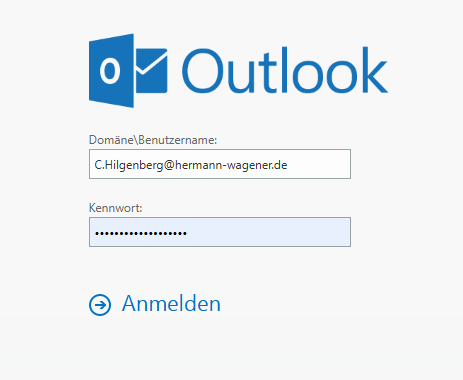✅ Incident Response Plan (IRP) – IT-Sicherheitsvorfälle
🗂️ Gültig für:
Alle Mitarbeiter, Abteilungen und IT-Systeme der Hermann Wagener Landmaschinen GmbH.
1️⃣ Ziel
Dieser Artikel beschreibt, wie IT-Sicherheitsvorfälle schnell erkannt, gemeldet und behoben werden, um Schäden zu minimieren, Ausfälle zu reduzieren und den Geschäftsbetrieb zu sichern.
2️⃣ Geltungsbereich
Der Plan gilt für alle Systeme, insbesondere:
- DATEV (Buchhaltung)
- COS (ERP/Warenwirtschaft)
- Exchange (E-Mail-Server)
- Fileserver
3️⃣ Wichtige Rollen & Verantwortlichkeiten
| Rolle |
Name/Position |
Aufgabe |
| Incident Response Koordination |
Christian Hilgenberg (IT)
Philipp Wagener (Geschäftsleitung) |
Gesamtleitung, Priorisierung, Entscheidung über Maßnahmen |
| Backup-Verantwortung |
Christian Hilgenberg (IT)
Sascha Knull (Lagerist, Überwachung) |
Sicherstellung regelmäßiger Backups |
| Externe Kommunikation |
Hermann Wagener, Christian Wagener |
Ansprechpartner für Kunden, Partner und Presse |
| Datenschutz |
Externer Datenschutzbeauftragter |
Prüfung von Meldepflichten (z. B. DSGVO) |
4️⃣ Meldewege bei IT-Vorfällen
Jeder IT-Vorfall ist sofort zu melden über:
- 📧 E-Mail: edv@hermann-wagener.de
- ☎️ Telefon: 05621 / 900 3001
- 🗂️ Ticketsystem: John Deere Expert Connect
5️⃣ Ablauf bei Sicherheitsvorfällen
5.1 Erkennung & Meldung
Verdächtige Aktivitäten (z. B. Virenbefall, unberechtigter Zugriff) müssen sofort gemeldet werden.
Meldewege siehe Punkt 4.
5.2 Bewertung & Priorisierung
Christian Hilgenberg und Philipp Wagener bewerten Schweregrad und Priorität.
Falls personenbezogene Daten betroffen sind, wird der externe Datenschutzbeauftragte informiert.
5.3 Eindämmung & Behebung
Betroffene Systeme isolieren (z. B. vom Netzwerk trennen).
Schadsoftware entfernen, Backups prüfen, Systeme wiederherstellen.
Bei Bedarf externe Partner hinzuziehen.
5.4 Wiederanlauf & Überwachung
Systeme sicher wieder in Betrieb nehmen.
Monitoring zur Erkennung von Folgeangriffen.
5.5 Nachbereitung & Dokumentation
Vollständige Dokumentation: Was ist passiert? Welche Maßnahmen wurden ergriffen?
„Lessons Learned“-Besprechung.
Technische und organisatorische Verbesserungen umsetzen.
6️⃣ Regelmäßige Übungen & Schulungen
- Jährliche Notfallübungen (Probealarme)
- Schulungen für alle Mitarbeiter, wie man IT-Vorfälle erkennt und meldet
7️⃣ Kontakt zu externen Partnern
Externe IT-Partner können bei Bedarf hinzugezogen werden.
Kontaktdaten sind im internen Dienstleister-Verzeichnis hinterlegt.
8️⃣ Mustervorlagen
📝 Muster-Meldeformular
| Feld |
Beschreibung |
| Meldezeitpunkt | Datum, Uhrzeit |
| Meldende Person | Name, Abteilung |
| Betroffene Systeme | z. B. DATEV, COS, Exchange |
| Beschreibung | Was ist passiert? |
| Erste Maßnahmen | Bereits ergriffen? Ja/Nein |
| Ansprechpartner | Wer kümmert sich? |
| Weiteres Vorgehen | Offene Fragen |
📧 Beispiel-E-Mail an Datenschutzbeauftragten
Betreff: IT-Sicherheitsvorfall – mögliche Datenpanne
Sehr geehrte/r [Name Datenschutzbeauftragter],
am [Datum] wurde folgender Vorfall festgestellt: [kurze Beschreibung].
Es besteht der Verdacht, dass personenbezogene Daten betroffen sein könnten.
Bitte prüfen Sie die weiteren Schritte und die Meldepflicht gegenüber der Aufsichtsbehörde.
Mit freundlichen Grüßen
[Mitarbeitername]
📞 Kontaktliste (Beispiel)
| Name |
Funktion |
Telefon |
E-Mail |
| Christian Hilgenberg | IT | 05621 / 900 3001 | edv@hermann-wagener.de |
| Philipp Wagener | Geschäftsleitung | [Telefon] | [E-Mail] |
| Hermann Wagener | Inhaber | [Telefon] | [E-Mail] |
| Christian Wagener | Geschäftsleitung | [Telefon] | [E-Mail] |
| Datenschutzbeauftragter | Extern | [Telefon] | [E-Mail] |
9️⃣ Version & Freigabe
- Version: 1.0
- Letzte Aktualisierung: [Datum eintragen]
- Freigegeben durch: Hermann Wagener, Christian Wagener, Philipp Wagener
✅ Speicherort
Dieser Artikel ist gespeichert unter:
Intranet → IT → Notfallmanagement